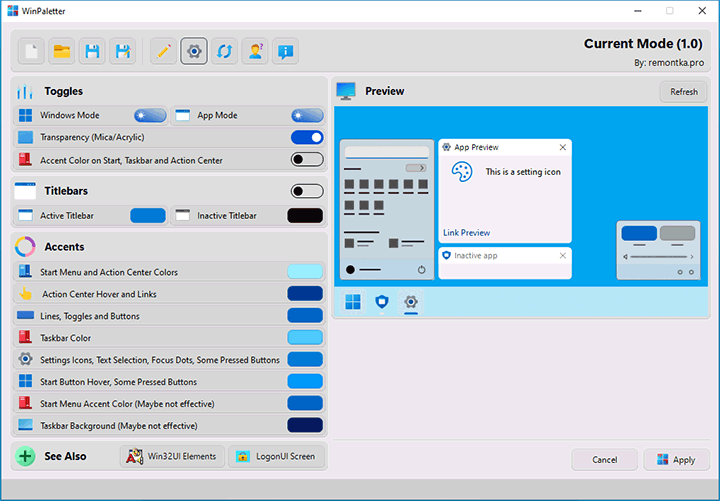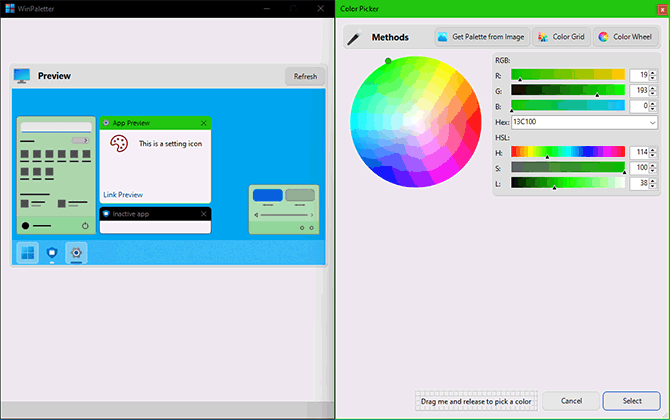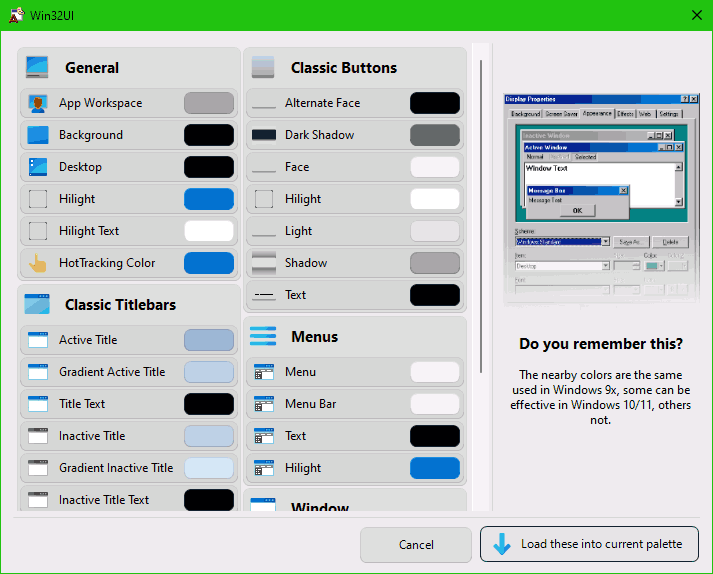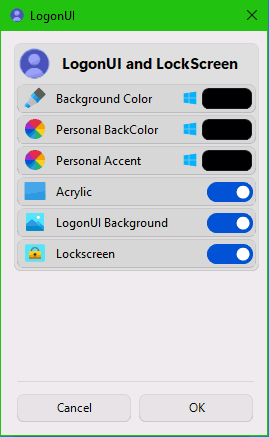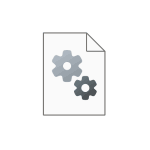 При запуске некоторых игр и программ в Windows 11 и Windows 10 вы можете получить сообщение об ошибке «Не удается продолжить выполнение кода, поскольку система не обнаружила MSCOREE.DLL. Для устранения этой проблемы попробуйте переустановить программу». Отсюда частый вопросы на тему, где и как скачать mscoree.dll
При запуске некоторых игр и программ в Windows 11 и Windows 10 вы можете получить сообщение об ошибке «Не удается продолжить выполнение кода, поскольку система не обнаружила MSCOREE.DLL. Для устранения этой проблемы попробуйте переустановить программу». Отсюда частый вопросы на тему, где и как скачать mscoree.dll
В этой инструкции подробно о том, что это за файл, почему его скорее всего не стоит скачивать, чтобы исправить ошибку и как скачать mscoree.dll, если это всё-таки потребовалось.
Как установить mscoree.dll для Windows 11 и Windows 10 или скачать его

Файл mscoree.dll — одна из библиотек DLL, входящих в состав Microsoft .NET Framework 4-х версий и по умолчанию уже присутствует в Windows 11 и Windows 10, хоть и не всегда установлена.
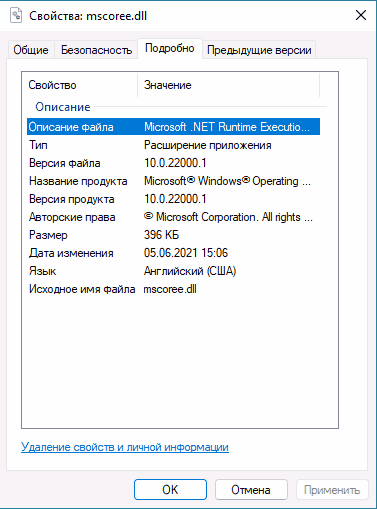
Отсюда следуют первые действия, которые следует предпринять при ошибке «Система не обнаружила mscoree.dll»:
- Откройте панель управления (для этого можно использовать поиск в панели задач) и перейдите в раздел «Программы и компоненты». Также можно нажать клавиши Win+R и ввести appwiz.cpl
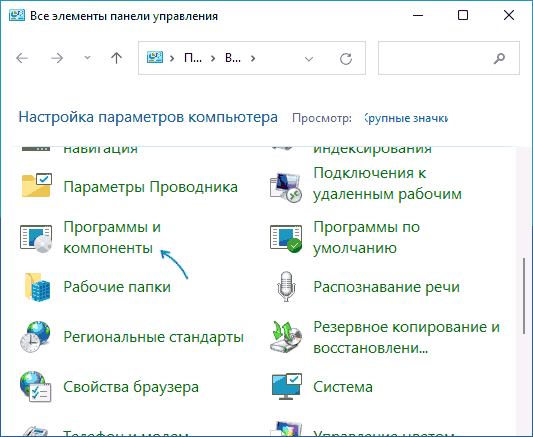
- В панели слева нажмите «Включение или отключение компонентов Windows».
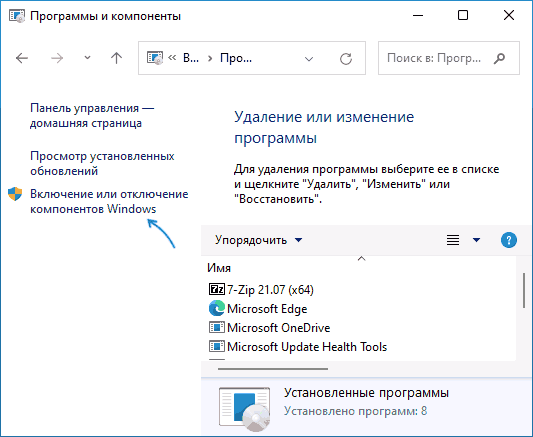
- Включите компоненты .NET Framework и нажмите «Ок». Обычно, для исправления рассматриваемой ошибки достаточно, чтобы были включены компоненты .NET Framework 4.8 Advanced Services и службы WCF, но можно включить и всё, что связано с .NET Framework.
- Компоненты, включая файл mscoree.dll будут автоматически установлены, может потребоваться перезагрузка компьютера.
В результате в систему будет два файла mscoree.dll разной разрядности — один в C:\Windows\System32 (здесь хранятся 64-бит, несмотря на 32 в имени папки), другой — в C:\Windows\SysWOW64 (здесь — 32-бит).
Если по какой-то причине вам требуется этот файл в виде отдельной DLL, его также не стоит скачивать со сторонних сайтов. Вы можете найти его в папке хранилища компонентов C:\Windows\WinSxS во вложенных папках, названия которых начинаются с:
- amd64_netfx-mscoree_dll — здесь находится x64 версия mscoree.dll
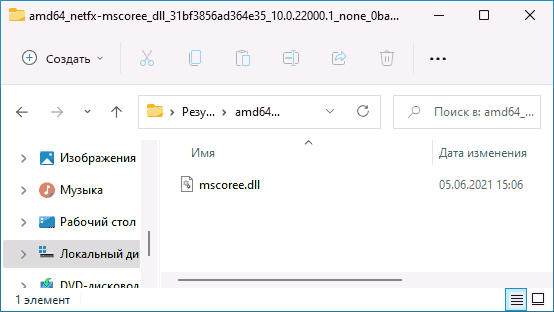
- x86_netfx_mscoree_dll — здесь хранится 32-бит версия файла mscoree.dll
Если по всем признакам файл должен присутствовать, но его нет, попробуйте выполнить восстановление хранилища компонентов, проверку и восстановление целостности системных файлов Windows, а также использовать утилиту исправления установки .NET Framework Repair Tool https://aka.ms/DotnetRepairTool
Если по какой-то причине установка необходимых компонентов .NET Framework и входящего в состав файла mscoree.dll не удается, попробуйте использовать автономный установщик, доступный на сайте Майкрософт здесь: https://go.microsoft.com/fwlink/?linkid=2088631
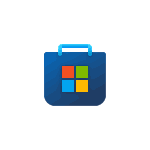 Иногда при попытке скачать или обновить какое-либо приложение в Microsoft Store, вы можете получить сообщение об ошибке: «Повторите попытку позже. Возникла внутренняя проблема».
Иногда при попытке скачать или обновить какое-либо приложение в Microsoft Store, вы можете получить сообщение об ошибке: «Повторите попытку позже. Возникла внутренняя проблема».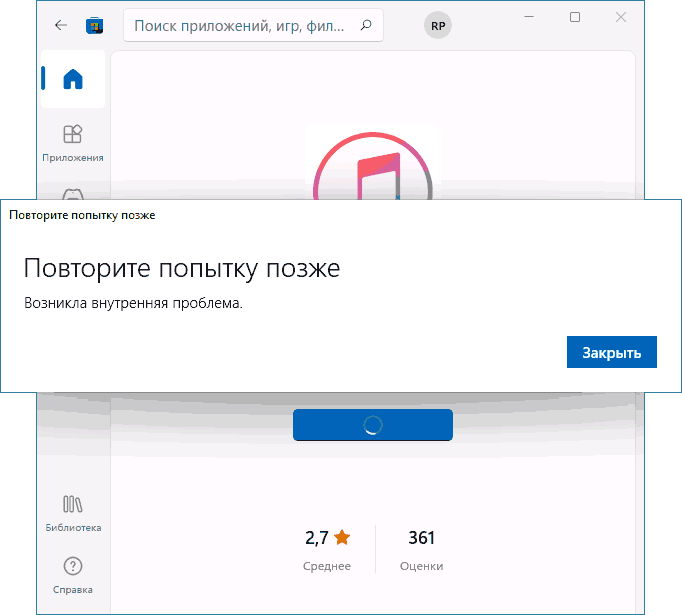
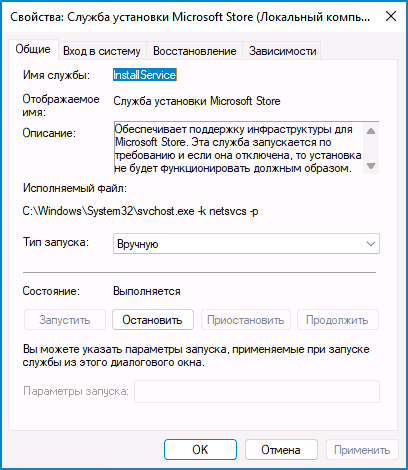
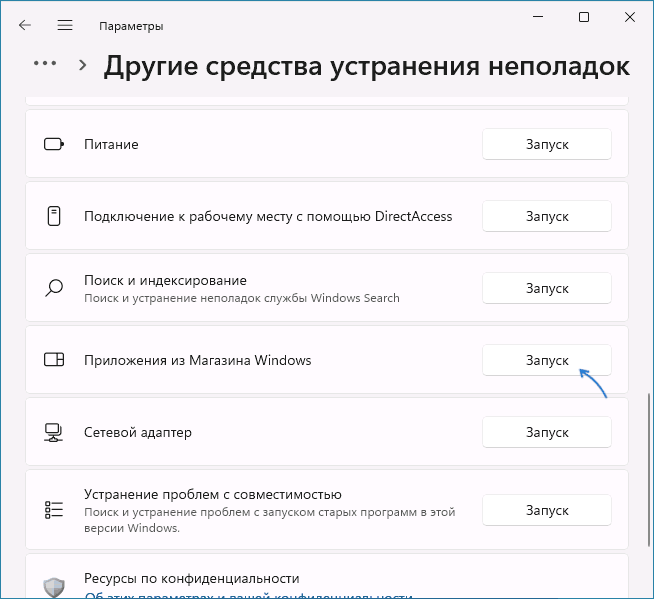
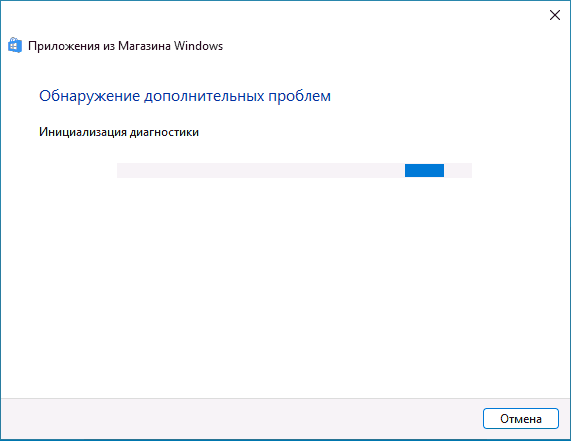
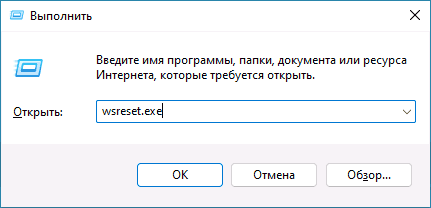
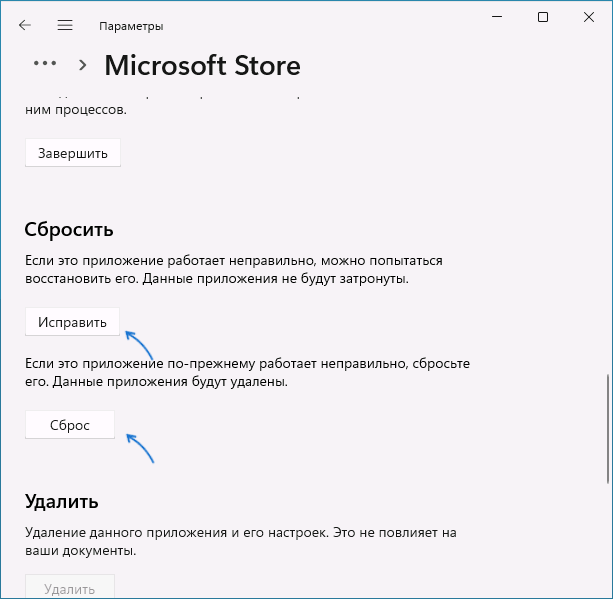
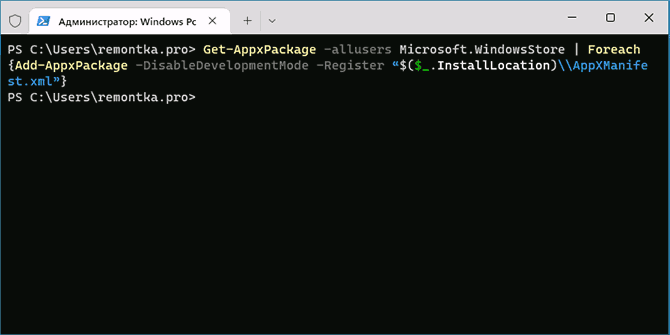
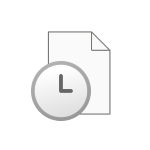 Таймеры пробуждения позволяют вашему компьютеру или ноутбуку «проснуться» из режима сна или гибернации для выполнения каких-либо действий, как правило — задач обслуживания и обновления. Иногда это может быть полезным, в некоторых случаях, например, для ноутбука с быстрым расходом батареи — не очень.
Таймеры пробуждения позволяют вашему компьютеру или ноутбуку «проснуться» из режима сна или гибернации для выполнения каких-либо действий, как правило — задач обслуживания и обновления. Иногда это может быть полезным, в некоторых случаях, например, для ноутбука с быстрым расходом батареи — не очень.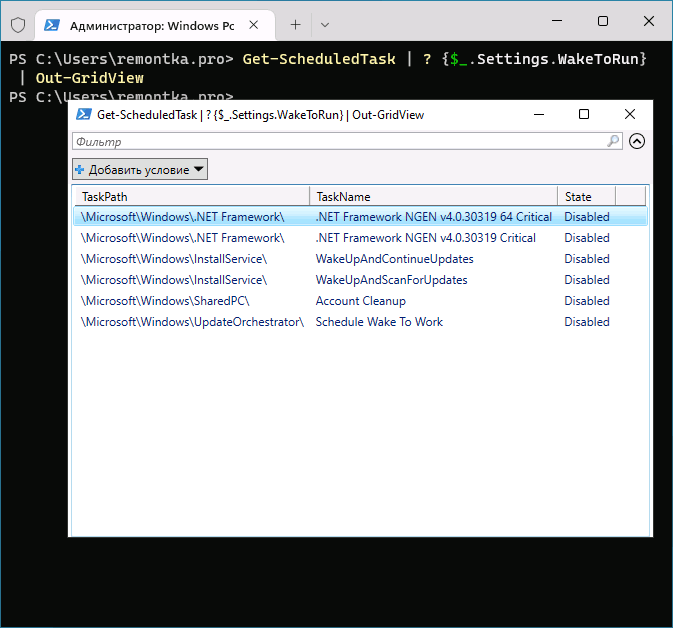
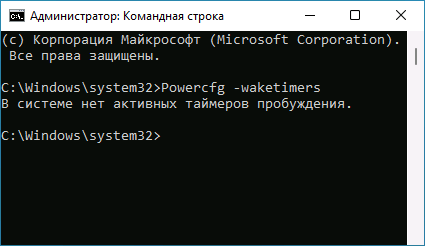
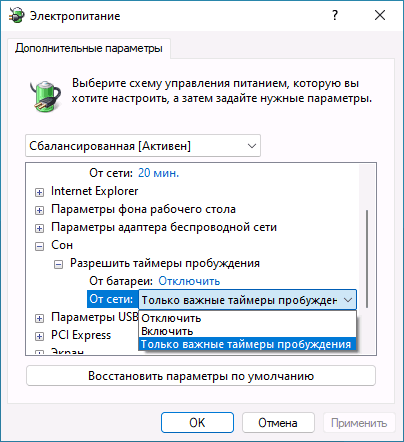
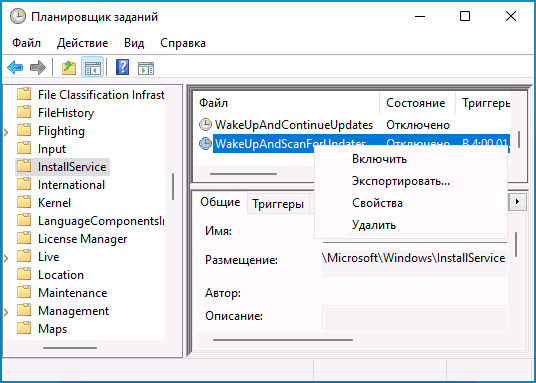
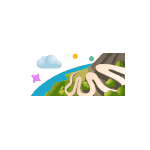 После недавних обновлений Windows 10 в поле поиска появилась картинка справа, а также фотография Microsoft Bing в панели поиска. Пользователи Windows 11 с последними обновлениями, открыв панель поиска также могут видеть аналогичное фото. Польза нововведения сомнительна и, при желании эти изображения можно убрать.
После недавних обновлений Windows 10 в поле поиска появилась картинка справа, а также фотография Microsoft Bing в панели поиска. Пользователи Windows 11 с последними обновлениями, открыв панель поиска также могут видеть аналогичное фото. Польза нововведения сомнительна и, при желании эти изображения можно убрать.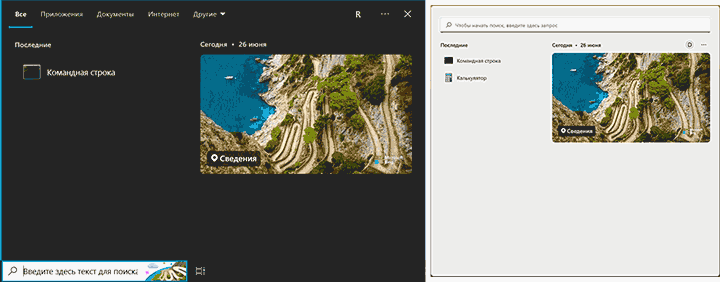
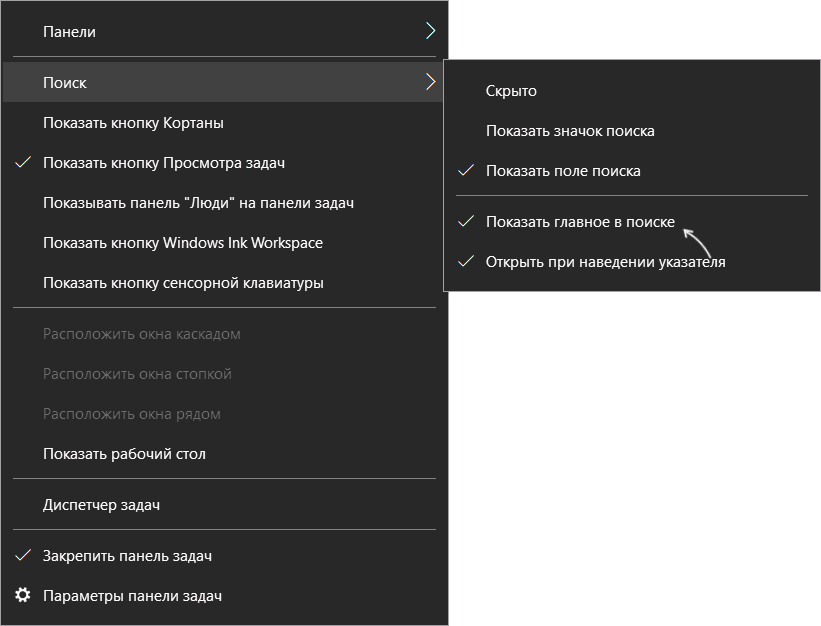
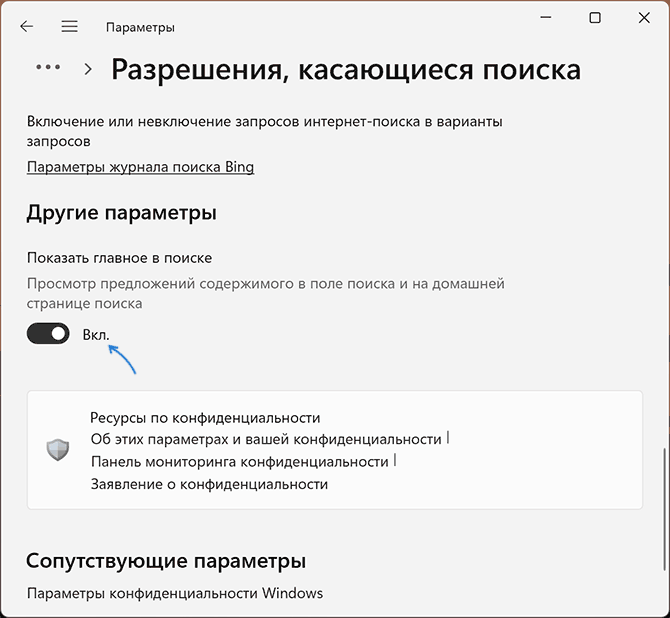
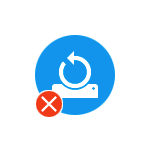 Некоторые пользователи Windows 11 и Windows 10, 8.1 и Windows 7 могут столкнуться с сообщением о том, что восстановление системы отключено системным администратором при попытке создать точку восстановления системы вручную или запустить восстановление. Также, если речь идет о настройке точек восстановления, в окне параметров защиты системы можно увидеть еще два сообщения — что создание точек восстановления отключено, равно как и их конфигурация.
Некоторые пользователи Windows 11 и Windows 10, 8.1 и Windows 7 могут столкнуться с сообщением о том, что восстановление системы отключено системным администратором при попытке создать точку восстановления системы вручную или запустить восстановление. Также, если речь идет о настройке точек восстановления, в окне параметров защиты системы можно увидеть еще два сообщения — что создание точек восстановления отключено, равно как и их конфигурация.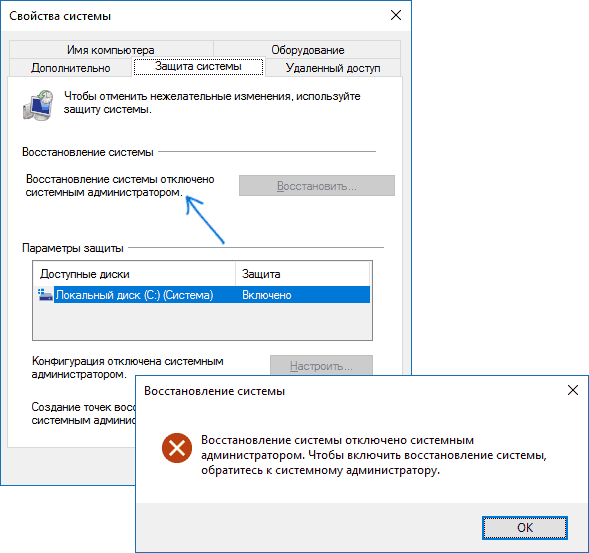
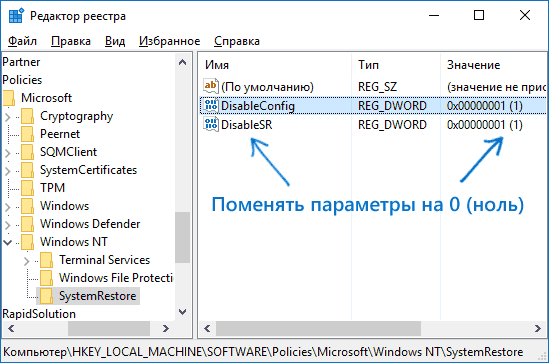
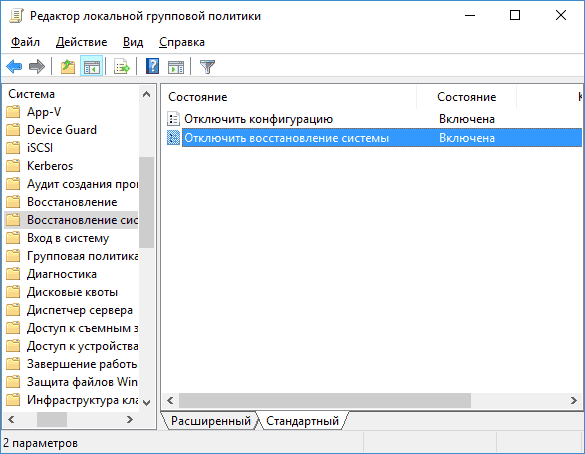
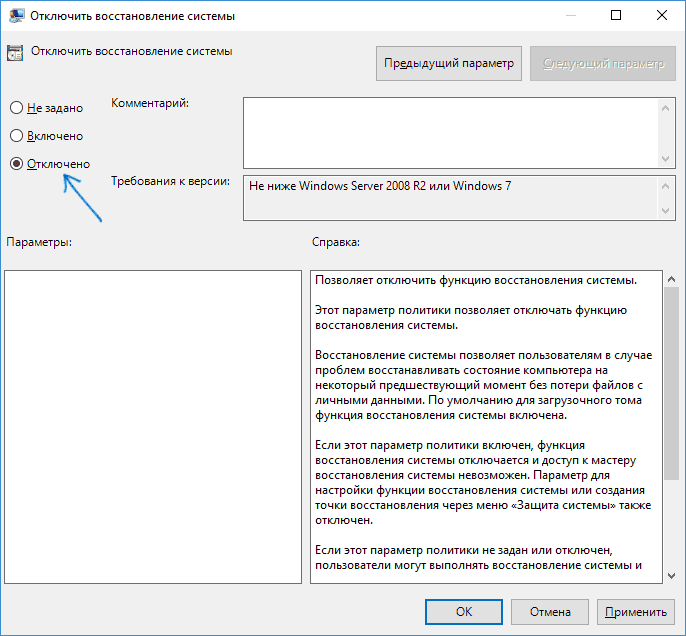
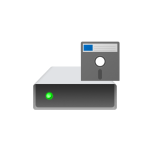 При переустановке Windows, особенно в случае, если автоматически устанавливаемые системой драйверы не подходят, либо вовсе не находятся, может иметь смысл экспорт установленных в настоящий момент драйверов для их последующей установки в новой ОС.
При переустановке Windows, особенно в случае, если автоматически устанавливаемые системой драйверы не подходят, либо вовсе не находятся, может иметь смысл экспорт установленных в настоящий момент драйверов для их последующей установки в новой ОС.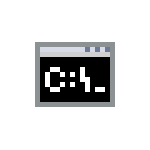 При задачах восстановления загрузчика Windows 11, Windows 10 и других версий ОС с помощью bcdboot и выполнении соответствующих команд можно столкнуться с ошибкой «Сбой при копировании файлов загрузки», хотя, казалось бы, все команды были введены верно.
При задачах восстановления загрузчика Windows 11, Windows 10 и других версий ОС с помощью bcdboot и выполнении соответствующих команд можно столкнуться с ошибкой «Сбой при копировании файлов загрузки», хотя, казалось бы, все команды были введены верно.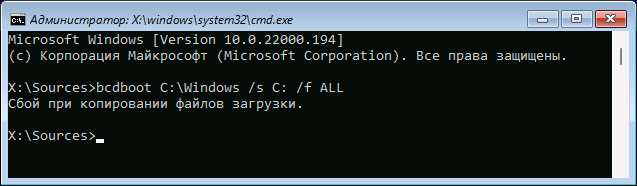
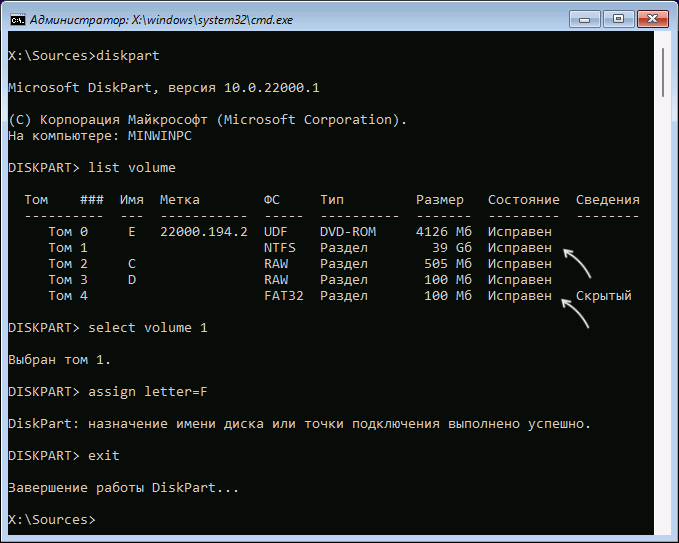
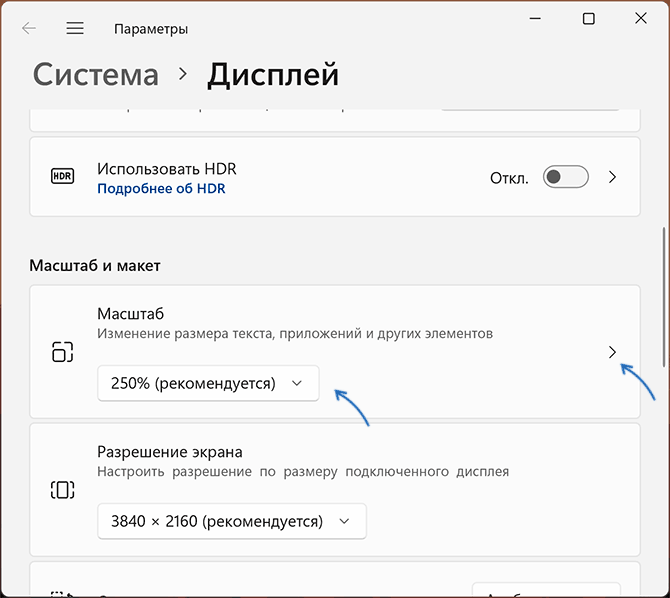
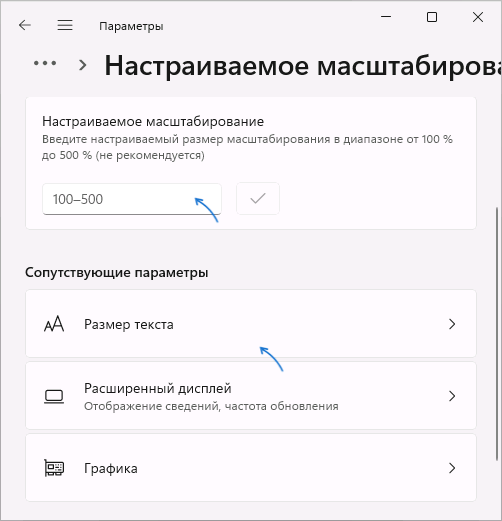
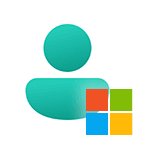 Если вы установили Windows 11 с учётной записью Майкрософт, но хотели бы использовать её с локальной (автономной учётной записью), это сравнительно легко сделать, используя Параметры системы и некоторые дополнительные способы.
Если вы установили Windows 11 с учётной записью Майкрософт, но хотели бы использовать её с локальной (автономной учётной записью), это сравнительно легко сделать, используя Параметры системы и некоторые дополнительные способы.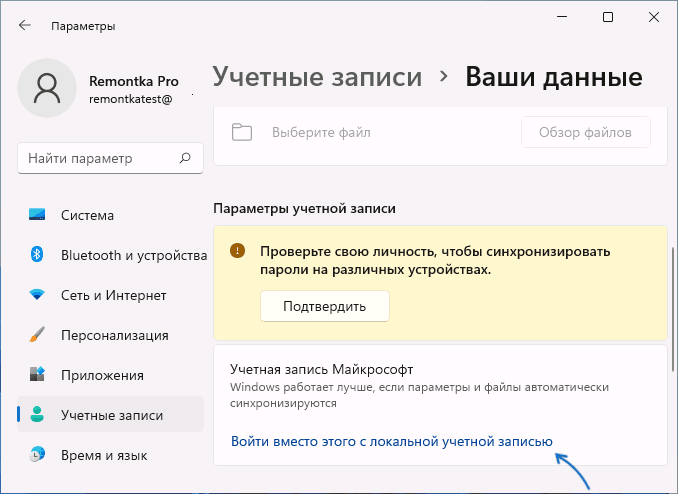
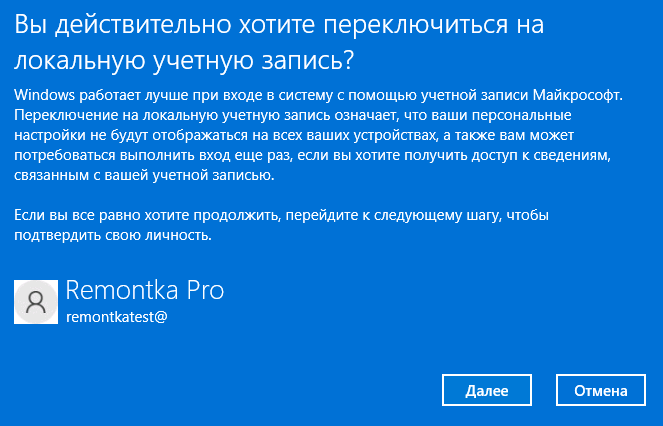
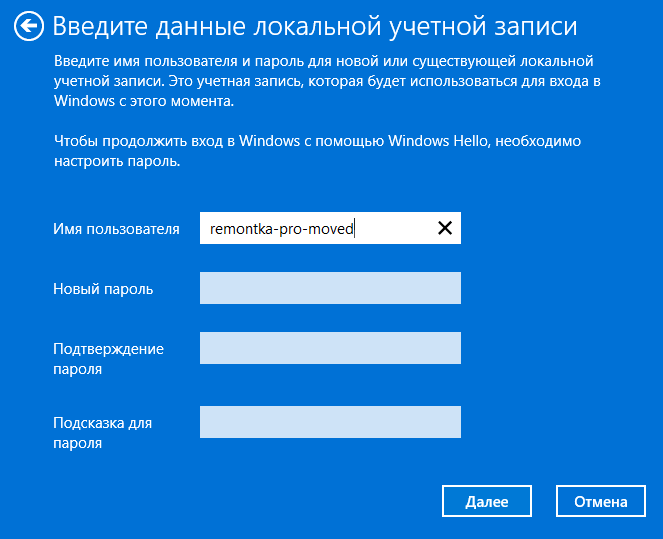
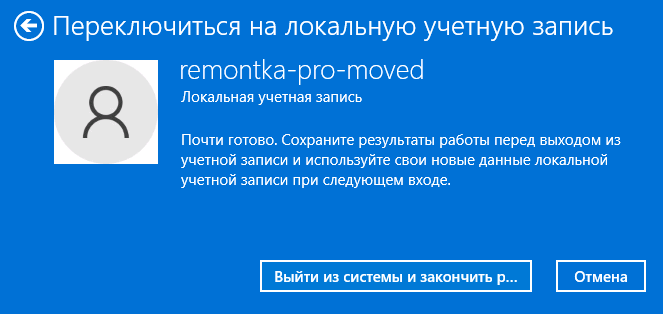
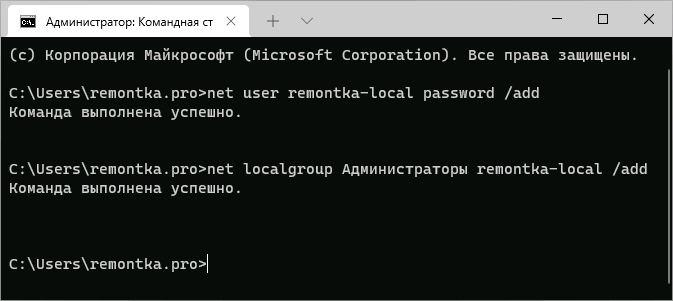
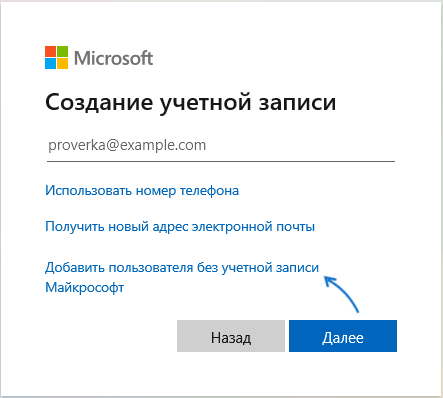
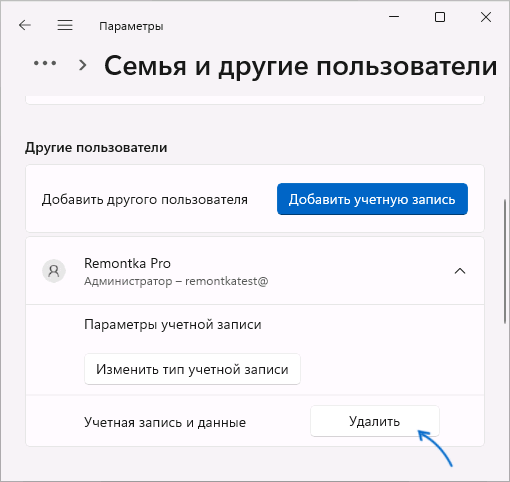
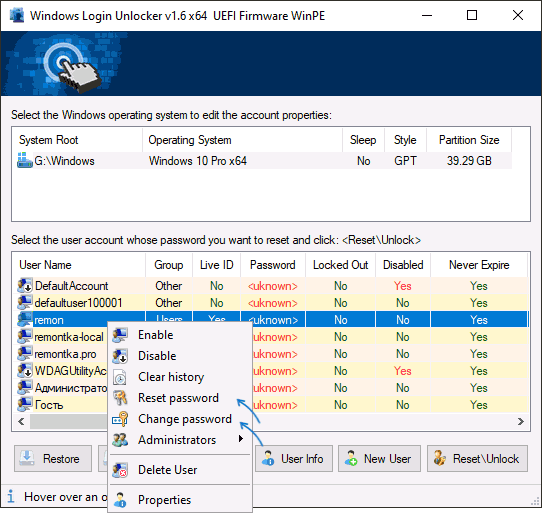
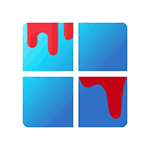 Последние версии Windows предлагают некоторые возможности персонализации цветового оформления системы, однако сравнительно скудные и применяемые ко всей ОС сразу. Цель ясна — единый стиль оформления, но не всегда это именно то, что требуется пользователю.
Последние версии Windows предлагают некоторые возможности персонализации цветового оформления системы, однако сравнительно скудные и применяемые ко всей ОС сразу. Цель ясна — единый стиль оформления, но не всегда это именно то, что требуется пользователю.